Comment changer facilement le mode de votre climatisation centrale Daikin
Dans un hôtel ou un bâtiment tertiaire, il est essentiel de pouvoir adapter rapidement le fonctionnement des systèmes de climatisation en fonction des saisons, des usages ou des retours clients. Avec la télécommande centrale Daikin ITM, le changement de mode (chauffage, rafraîchissement, ventilation...) est simple, à condition de suivre les bonnes étapes.
Dans cet article, nous vous guidons pas à pas pour effectuer ce changement en toute autonomie, à partir de l’interface tactile de votre télécommande centrale.
📍 Étape 1 : Sélectionner l’ensemble des unités
Depuis l’écran principal, cliquez sur le bouton « Tout » en haut à gauche. Cette action vous permet de sélectionner toutes les unités de votre bâtiment, qu’elles soient situées aux différents étages, dans les chambres ou les zones communes.
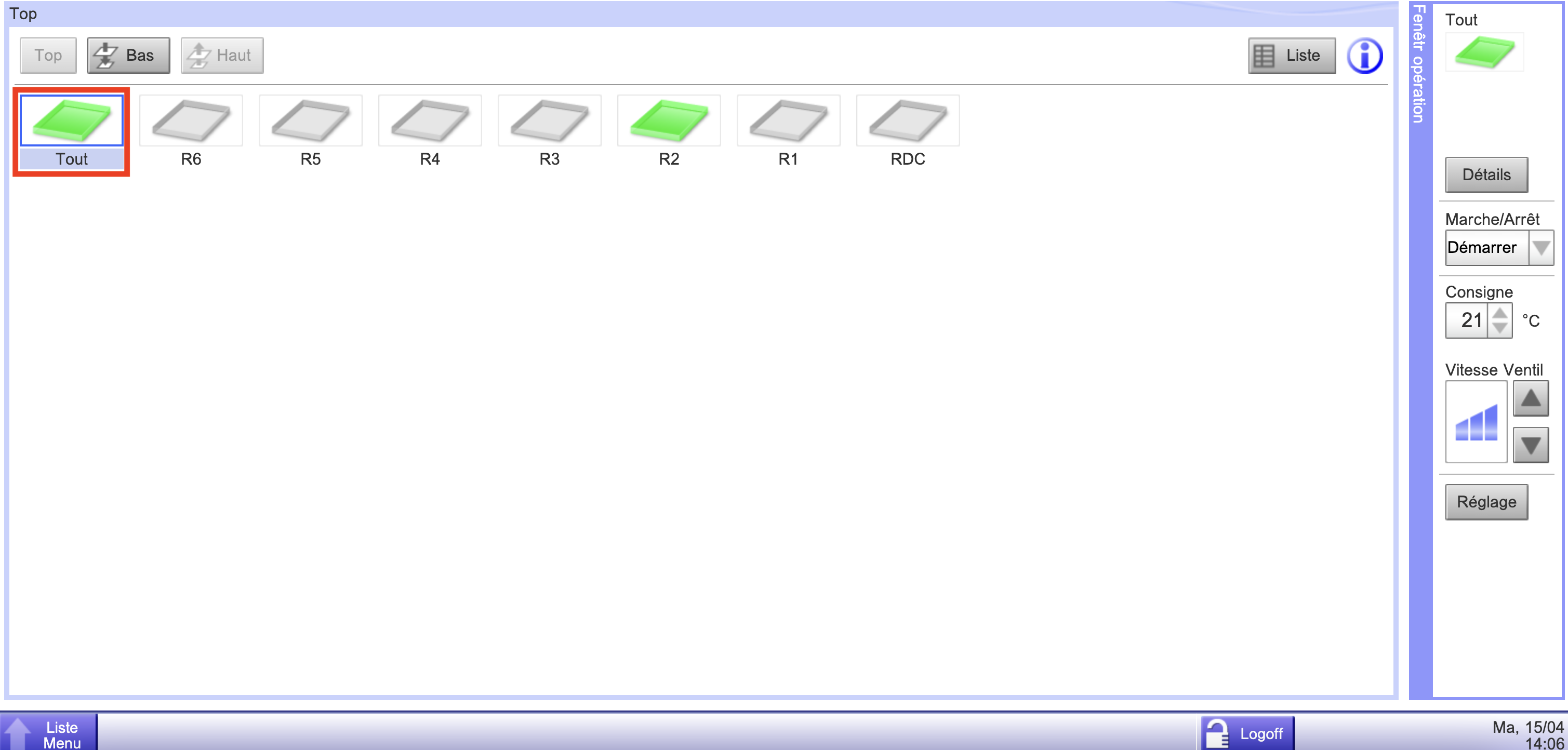
⚙️ Étape 2 : Accéder aux réglages
Dans le bandeau de droite, cliquez ensuite sur « Réglage ». Cela ouvre le menu des réglages détaillés.
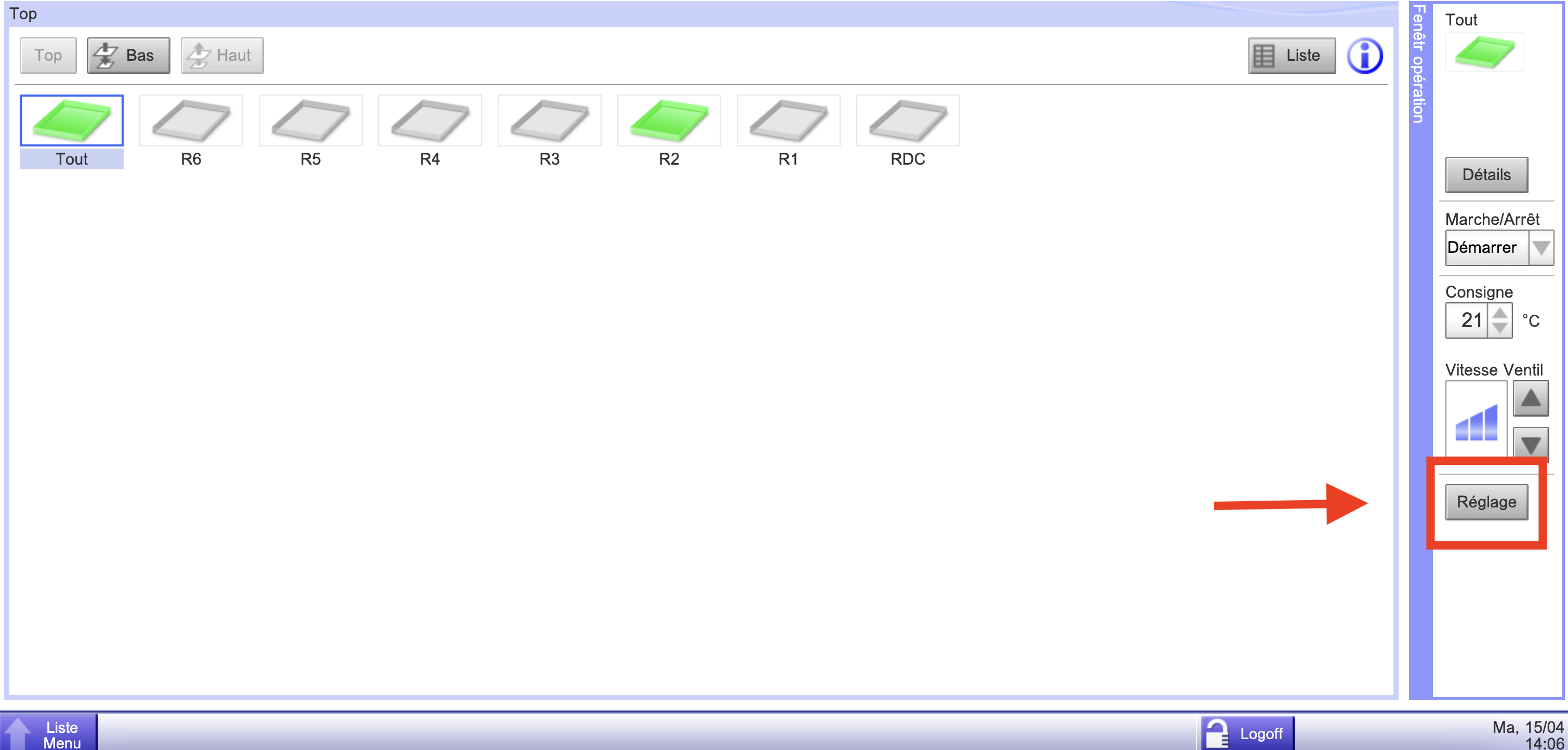
🧭 Étape 3 : Choisir le nouveau mode de fonctionnement de vos unités
Une nouvelle fenêtre s’ouvre avec plusieurs onglets. Cliquez sur l’onglet “Unité Int.”
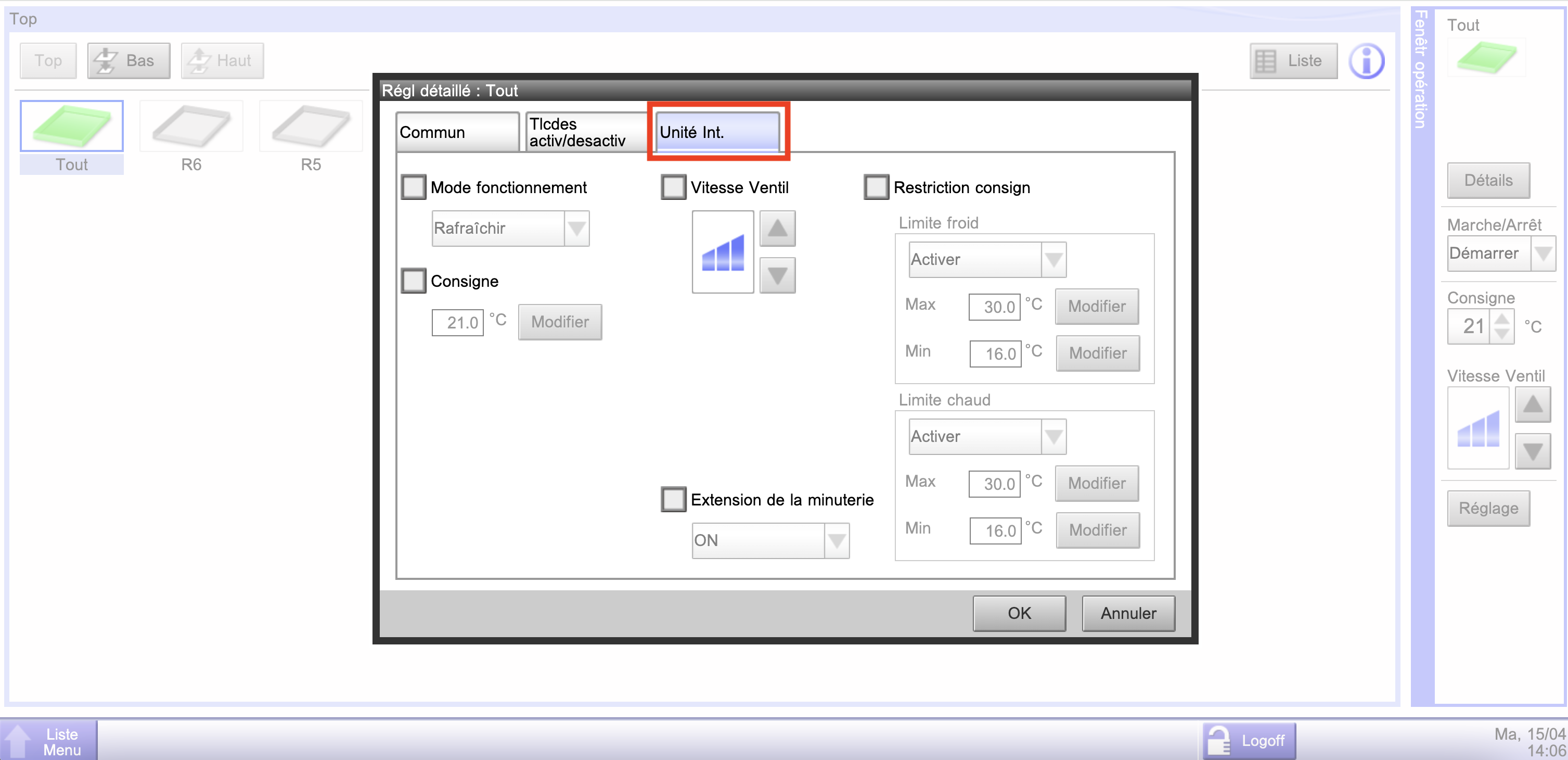
Puis :
- Cochez « Mode fonctionnement »
- Cliquez sur le menu déroulant pour choisir l’un des modes suivants :
- Ventilation
- Rafraîchir
- Chauffage
- Temp (maintien de la température actuelle)
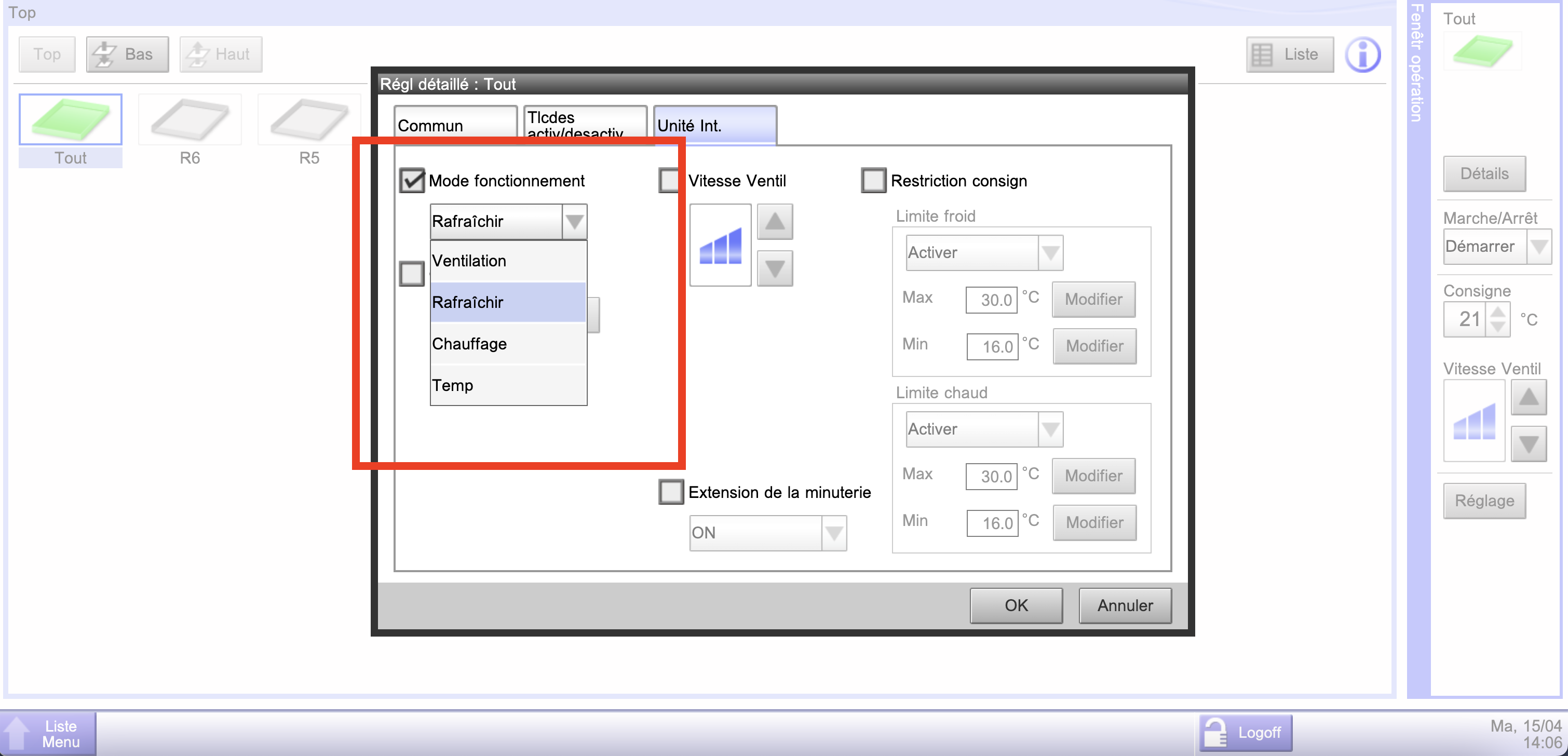
💡 Astuce : Choisissez le mode “Rafraîchir” en été et “Chauffage” en hiver pour une gestion manuelle plus efficace.
✅ Étape 4 : Valider la configuration
Cliquez sur « OK » en bas à droite pour valider votre sélection. Le changement de mode est alors appliqué à toutes les unités sélectionnées.
.png)
🔁 Étape 5 : Vérification depuis l’écran principal
De retour sur l’écran principal, vous pouvez vérifier que le mode a bien été appliqué à toutes les zones. Le mode actif s’affiche à droite de l’écran, avec la température de consigne et la vitesse de ventilation.
⚠️ Bon à savoir : Évitez le mode "AUTO"
Le mode AUTO (s’il est activé dans votre interface) peut paraître pratique, mais il alterne automatiquement entre le chaud et le froid, ce qui peut créer de l’inconfort pour les clients et entraîner une surconsommation d’énergie. Chez AGRID, nous vous recommandons de privilégier des modes fixes, choisis en fonction des saisons.
Et si vous pouviez vous concentrer sur l’essentiel ?
Avec AGRID, vous gardez la maîtrise des décisions, tout en déléguant le pilotage énergétique à une intelligence artificielle conçue pour vous simplifier la vie. Notre solution optimise en continu le fonctionnement des systèmes de chauffage et de climatisation, en s’adaptant aux usages réels et aux contraintes du bâtiment. Résultat : un gain de temps, une réduction des consommations et une gestion plus sereine au quotidien.

Une innovation née de la passion
Ensemble, nous repoussons les limites du possible pour transformer les espaces de travail en environnements énergétiquement optimisés et écologiquement responsables.

